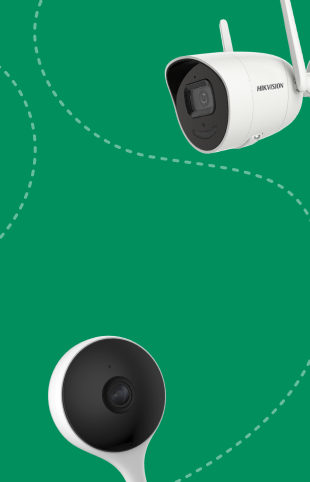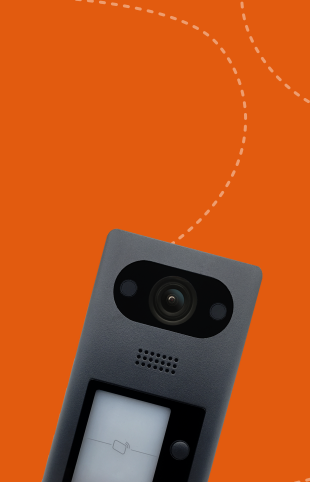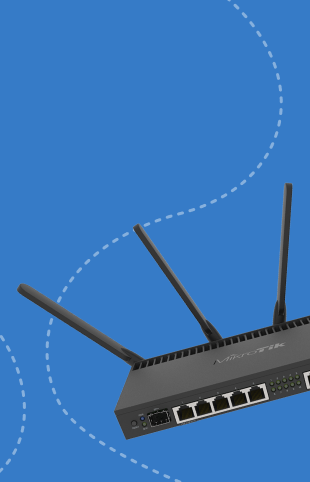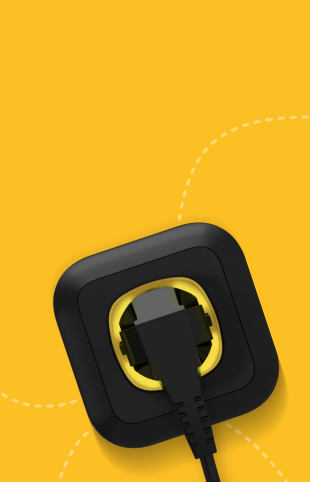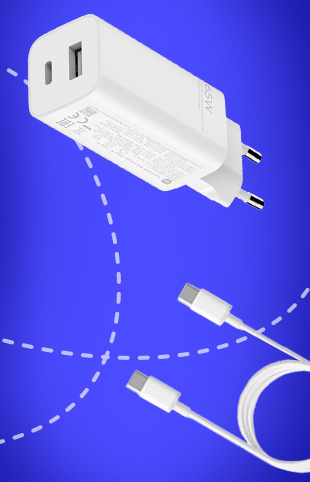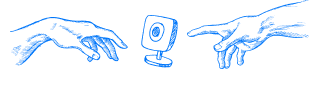Jak nastavit jakoukoli IP kameru pomocí chytrého telefonu

Informační technologie se dnes vyvíjejí téměř nepřetržitě. Nyní je možné je využít ve svůj prospěch. Máte například starý chytrý telefon, který jste již dlouho nepoužívali. Bude poměrně obtížné ho prodat, a co víc, téměř nemožné získat dobrou cenu. Co byste měli v tomto případě dělat? Existuje dobré východisko - IP kameru můžete nakonfigurovat prostřednictvím chytrého telefonu. Pojďme se blíže podívat na to, co to je, jaké výhody poskytuje, jaké jsou nevýhody, funkce a nuance a na co je třeba dávat pozor při nastavování video dohledu.
Nastavení kamery CCTV pomocí chytrého telefonu - co je třeba udělat
Zakoupili jste kameru, kterou je třeba nastavit. Představme si situaci, kdy nemáte po ruce notebook nebo počítač, abyste mohli prohlížet záznamy a připojit zařízení k internetu. Co byste měli v takových případech dělat? Je to jednoduché, postačí vám běžný chytrý telefon.
Pojďme se blíže podívat na to, jak můžete kameru připojit k chytrému telefonu pomocí aplikace DMSS. Představme si, že kamera, kterou chcete připojit, je Dahua.
Jak budete postupovat?
- Nejprve je důležité stáhnout aplikaci, která bude kameru zprovozňovat. Touto aplikací je DMSS. Je určena ke zlepšení účinnosti bezpečnostního a řídicího systému. Díky této aplikaci může uživatel sledovat živý obraz. To však vyžaduje přístup k internetu. Můžete si ji stáhnout z libovolného chytrého telefonu a z libovolné operační platformy. Například pro systém Android. Je třeba přejít na Google Play, napsat název aplikace do vyhledávacího řádku, stáhnout ji a nainstalovat.
- Po instalaci je třeba aplikaci správně nakonfigurovat. Je třeba vybrat oblast, ve které se uživatel nachází. Například Ukrajina. Zvláštností je, že aplikace obsahuje proces registrace. Pokud ji však potřebujete výhradně k nastavení kamery, nemusíte se registrovat.
- Dalším krokem je naskenování sériového čísla fotoaparátu. Po naskenování je třeba vybrat typ kamery ze seznamu: kabelová, bezdrátová atd. Vyberte kabelový způsob nastavení.
- Když se aplikace zeptá, zda je telefon připojen ke stejné síti jako kamera, odpovězte "Ano". V opačném případě nebude aplikace schopna provést správné nastavení.
Posledním krokem je aktivace aplikace a vymýšlení hesla. Je velmi důležité si ho zapamatovat. Koneckonců právě jeho prostřednictvím se budete moci přihlásit do aplikace a také získat mobilní přístup ke kameře.
Doporučujeme uvést svou e-mailovou adresu, abyste mohli heslo snadno obnovit, pokud jej zapomenete nebo budete řešit problémy se službou.
Aplikace se vás zeptá, zda chcete používat cloudovou platformu. Odpověď zní ano, protože prostřednictvím cloudu můžete nahrávat a ukládat různá videa pomocí internetu.
Po aktivaci aplikace je třeba věnovat čas nastavení IP kamery na dálku.
K tomu je třeba kameru podepsat, přidat ji do aplikace a připojit ji. Ihned můžete zkontrolovat, zda je zařízení pro sledování videa připojeno. Na obrazovce by se měl zobrazit záznam.
Na hlavní obrazovce telefonu se nacházejí prvky pro ovládání kamery. Je třeba jim věnovat pozornost.
Co je to ovládací systém?
- Nastavení zvuku - ovládání hlasitosti, možnost zapnout a vypnout zvuk.
- Nastavení snímání - denní nebo noční čas.
- Nastavení kvality videa. Může být jasnější, nebo naopak může být potřeba jas snížit.
Dále je třeba věnovat pozornost nastavení fotoaparátu. Především je třeba povolit funkci detekce pohybu. To znamená, že jste například nainstalovali zařízení na dvoře a webová kamera je vypnutá. Při detekci pohybu se však zařízení pro sledování videa automaticky zapne a dá o sobě vědět. Na telefonu obdržíte oznámení a můžete si ihned prohlédnout vysílání.
Je vhodné povolit funkci vzdáleného ovládání kamerového systému. To znamená, že můžete dohledový systém ovládat z libovolného místa.
Rychlost sledování závisí na výkonu směrovače. Čím lépe směrovač zachytí signál, tím lépe se bude video vysílat.
Můžete také určit velikost videa. Menší nebo větší, jak se to hodí.
Závěr
V případě, že chcete mít k dispozici video, můžete si zvolit, zda chcete, aby se video vysílalo na internetu, nebo ne.
Chytrý telefon pro ovládání kamery je zajímavý a pohodlný, pokud nemáte v blízkosti notebook nebo počítač. Integrace telefonu s IP kamerou je možná a snadná. Hlavní je, aby mobilní telefon podporoval potřebné aplikace a měl stejný přístup k internetu jako připojená webová kamera. Bude také nutné nastavit podsvícení podle vašich preferencí. Na některých místech jej můžete zesvětlit, nebo naopak.
Konzultanti naší společnosti vám pomohou chytrý telefon podrobně nastavit pro kameru a provádět kamerový dohled.
Pro objednání služeb společnosti zavolejte na číslo uvedené na webových stránkách. Můžete také zaslat online žádost s číslem svého mobilního telefonu. Konzultant vám rychle zavolá zpět a zodpoví všechny vaše dotazy.